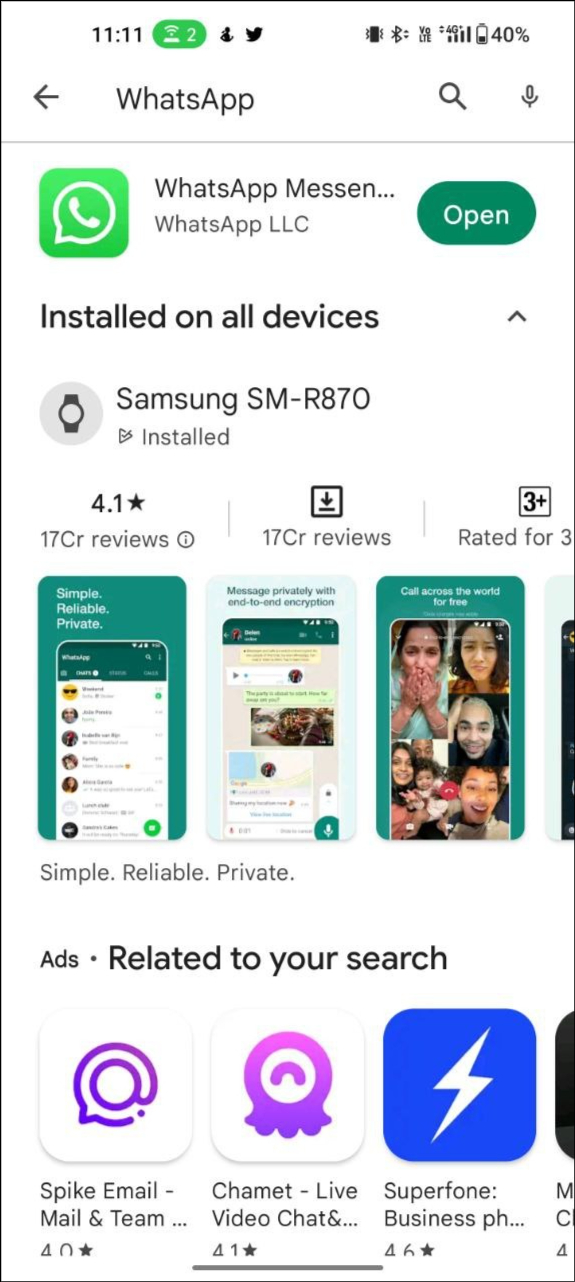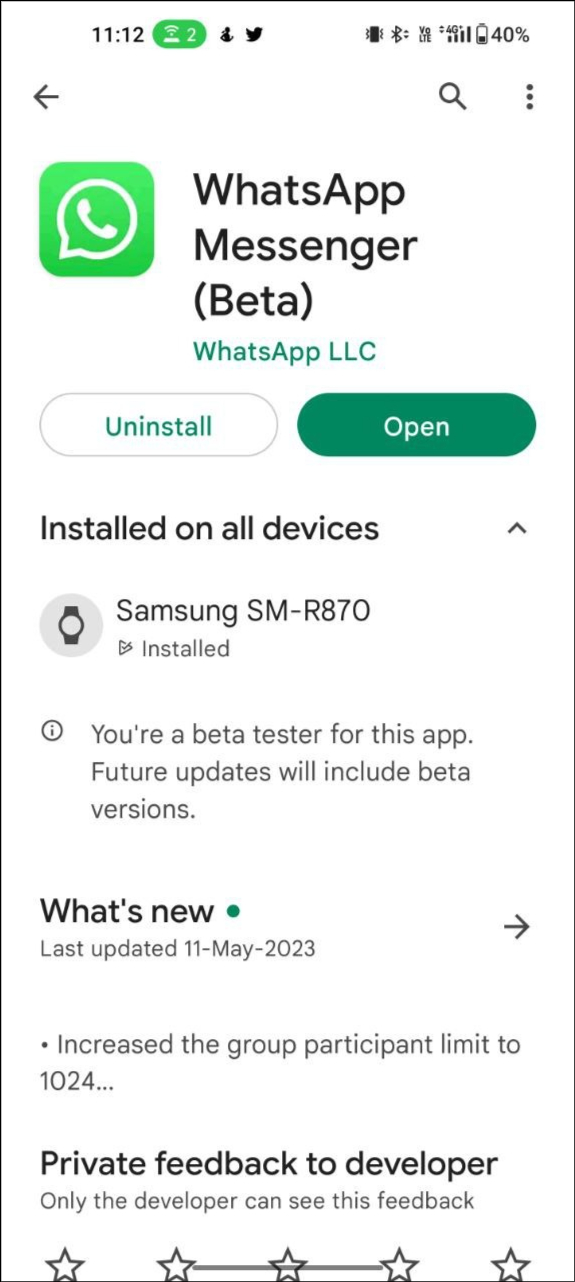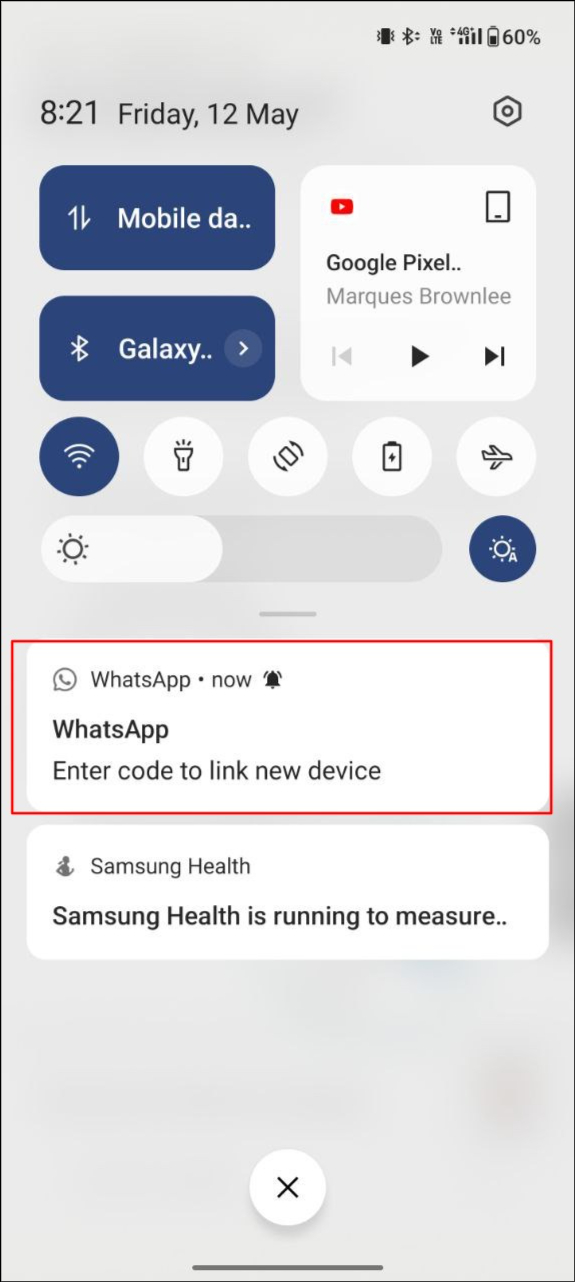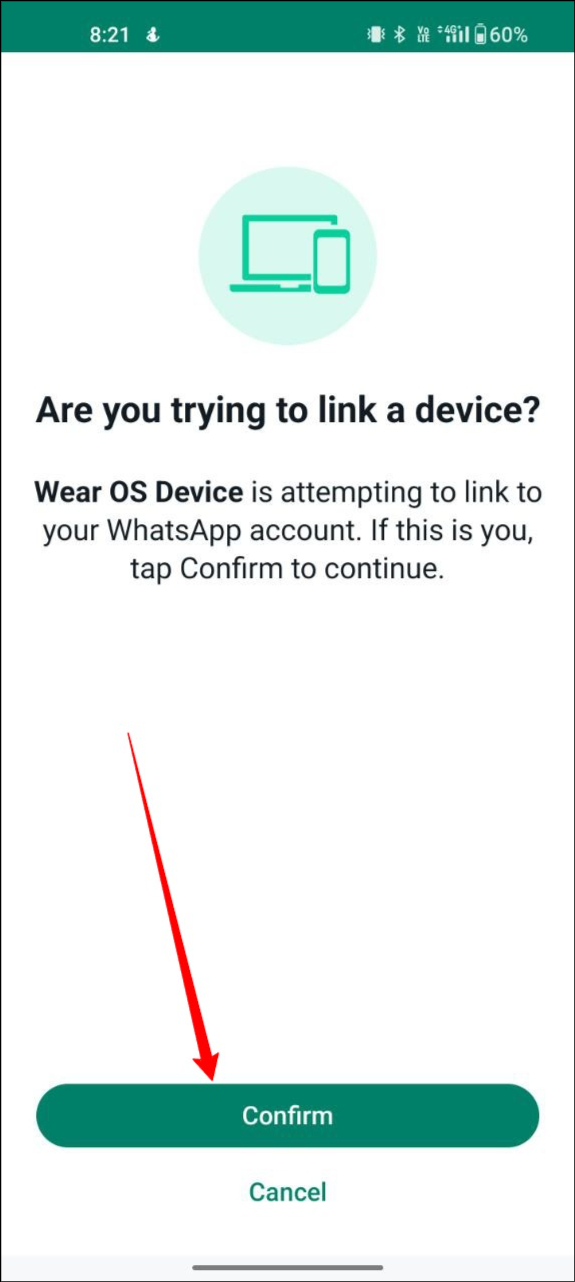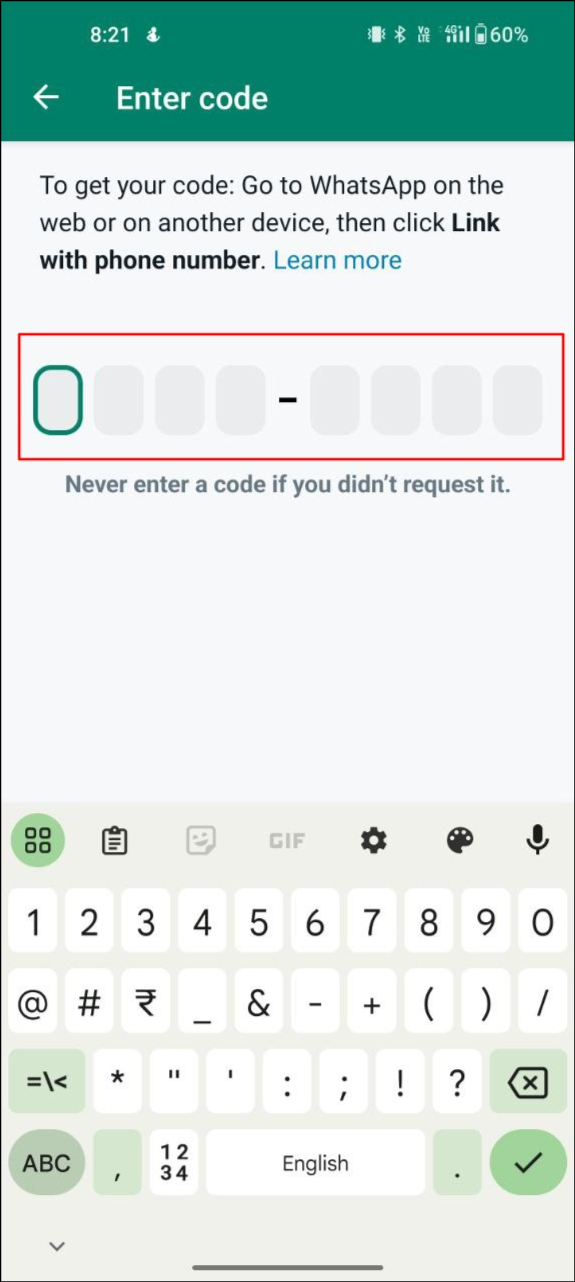WearOS スマートウォッチで WhatsApp をセットアップして使用する方法
公開: 2023-05-16WhatsApp は、世界中の何十億人もの人々が使用する最も人気のあるコミュニケーション ツールです。 このアプリは、Android、iOS、Windows などのほとんどのプラットフォームですでに利用可能です。 このアプリは、Google が Android ウォッチ用に開発した新しいオペレーティング システムである Google Wear OS でデビューします。
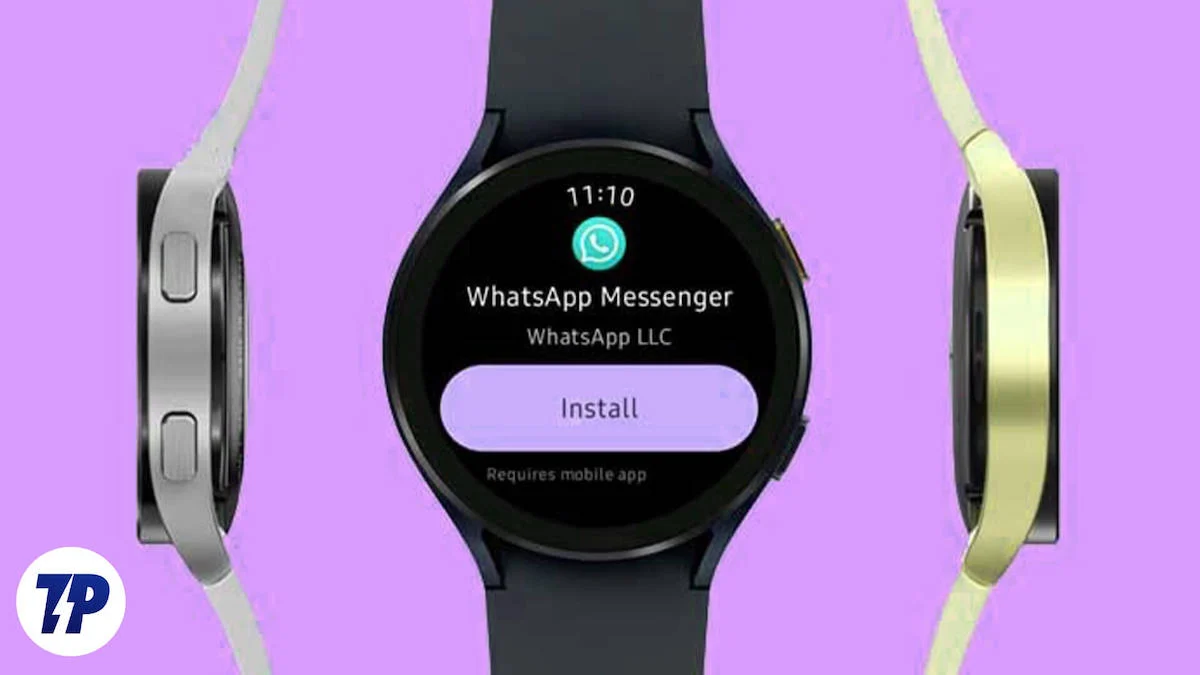
新しいアプリは、Wear OS の直接ネイティブ WhatsApp アプリとして利用できます。 このアプリは現在ベータテスト中であり、WhatsApp Android v2.23.10.10 の最新ベータ版で利用できます。 スマートウォッチにアプリを直接インストールし、スマートフォンを開かずに手首から直接メッセージを送受信できます。
この機能をお探しの場合は、このガイドが最適です。 この投稿では、Wear OS で WhatsApp をセットアップする方法とその使用方法を学びます。
目次
Android スマートウォッチで WhatsApp をセットアップして使用する方法
現在、WhatsApp アプリのネイティブ バージョンは、WearOS 3 以降を実行しているスマートウォッチのみをサポートしています。 人気のあるデバイスには、Samsung Galaxy Watch 4 シリーズ、Watch 5 シリーズ、Google Pixel Watch などがあります。
スマートウォッチに WhatsApp をインストールする前に、WhatsApp ベータ プログラムにサインアップする必要があります。 このリンクをクリックすると、WhatsApp ベータ版に参加できます。 ページにアクセスしたら、「ベータ版に参加」をクリックします。
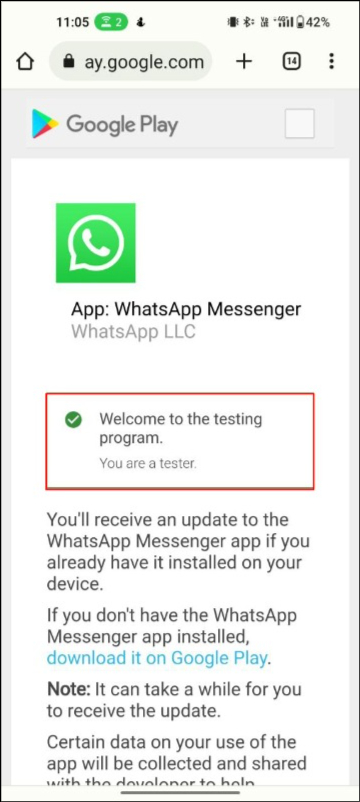
ログインしたら、スマートフォンで Google Play ストア アプリを開き、WhatsApp を検索します。 Companion Wear アプリ OS をインストールするオプションが表示されます。 表示されない場合でも、心配しないでください。 WhatsApp アプリは、さまざまな方法を使用して Wear OS にインストールできます。
WearOS に WhatsApp アプリをインストールする方法
先ほど説明したように、アプリは 2 つの方法でインストールできます。 最も推奨される最初の方法は、スマートフォンを使用して WearOS に WhatsApp アプリをダウンロードすることです。 これをする:
- スマートフォンで Google Play ストアを開き、WhatsApp アプリを検索します。 スマートフォンが使用している WearOS スマートウォッチに接続されていることを確認してください。
- 次に、アプリのリストからWhatsappを選択します。 「より多くのデバイスで利用可能」タブの下に、WearOS バージョンのアプリをスマートウォッチにインストールするオプションが表示されます。 このオプションが表示されない場合は、以下で説明する 2 番目の方法に従って、スマートウォッチから Whatsapp を直接インストールしてください。
- 「インストール」をタップすると、スマートウォッチへのインストールが開始されます。
- インストールが成功すると、WearOS スマートウォッチで Whatsapp が表示されるようになります。
もう 1 つの方法は、スマートウォッチから WhatsApp アプリを直接インストールすることです。
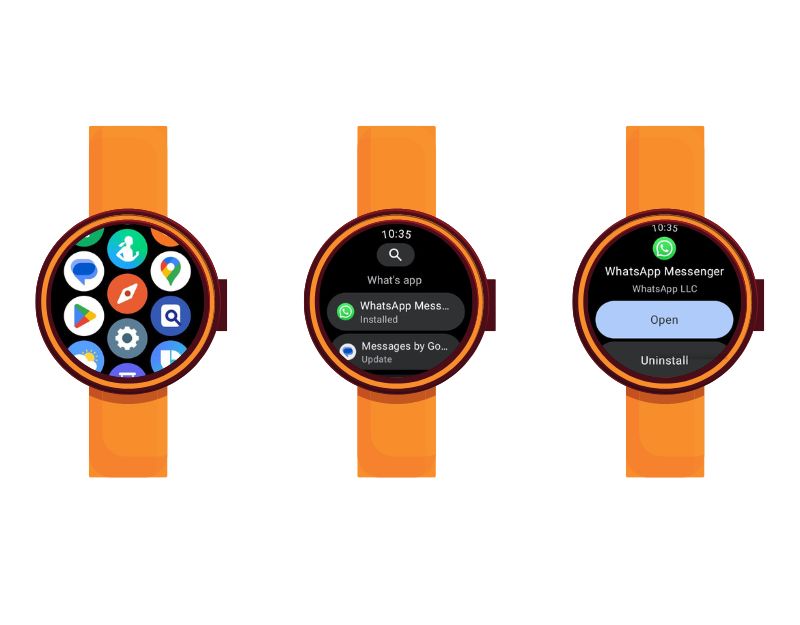
- スマートウォッチを Wi-Fi に接続するか、セルラーバージョンを使用している場合はインターネットに接続します。
- スマートウォッチで Play ストアを開きます。 ホーム画面から上にスワイプすると、スマートウォッチのアプリのリストにアクセスできます。 Play ストアを見つけて開きます。
- 次に、検索バーで WhatsApp アプリを検索します。
- 次に、 「インストール」をクリックします。 スマートウォッチによっては、これには時間がかかります。
WearOS スマートウォッチで WhatsApp をセットアップする方法
- スマートウォッチを開いて上にスワイプしてアプリの完全なリストを表示し、Whatsapp を見つけてタップします。
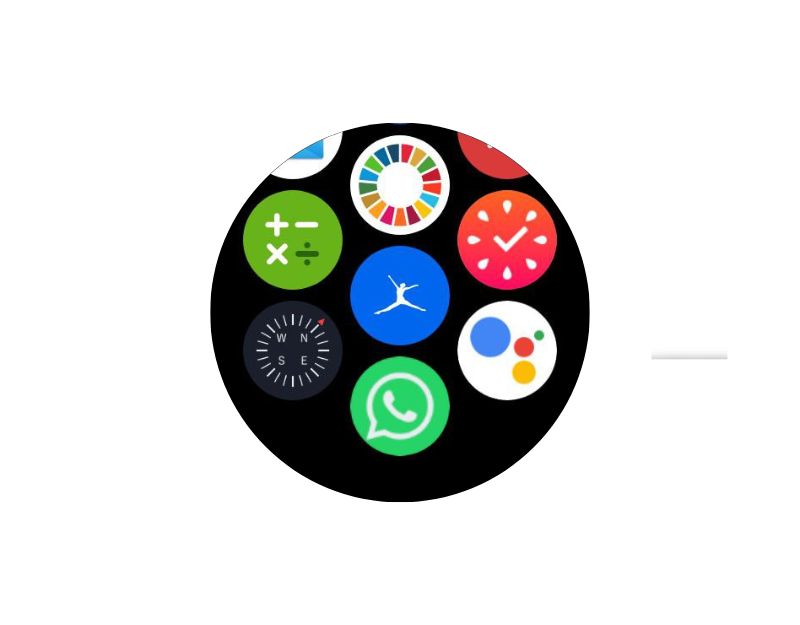
- アプリはスマートウォッチにコードを表示し、新しいデバイスに接続するための通知をスマートフォンに受け取ります。

- 通知をタップし、確認ボタンをクリックして、スマートウォッチに表示されたコードを入力します。
- あるいは、3 点メニューをクリックし、[リンクされたデバイス] をクリックして、Whatsapp 経由でスマートウォッチをリンクすることもできます。 次に、 「デバイスをリンク」をタップし、 「モバイルデータを使用」を選択します。 モバイル ネットワークを使用している場合は、代わりに下の[電話番号をリンク]をタップし、スマートウォッチに表示されたコードを入力します。
- コードを正常に入力した後、インターネットの速度によっては、すべてのチャットが Wear OS 上の Whatsapp アプリに読み込まれるまでに時間がかかる場合があります。
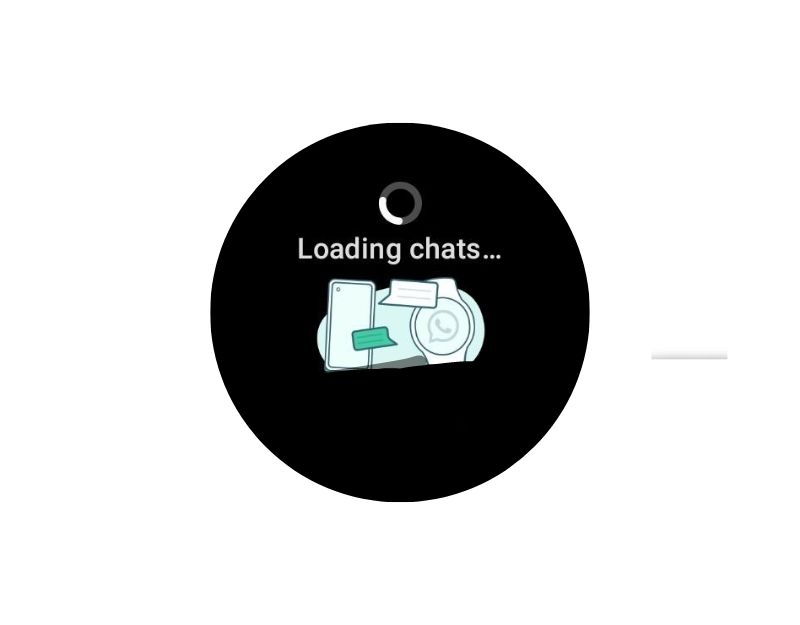
WearOS で WhatsApp を使用する方法: できるすべてのこと
Whatsapp の watchOS バージョンには、基本的な機能の一部がありません。 その中には、新しいユーザーとチャットを開始できないこと、メッセージ ボタンがないため、すでに会話したユーザーにメッセージを送信できないことなどが挙げられます。 それとは別に、Whatsapp を使用すると、メディアを含むすべての会話を表示したり、会話を開いたり、Whatsapp 上の誰にでもメッセージを送信したり、プロフィールや情報などを表示したりすることができます。 Whatsapp Wear OS で基本的なことを行う方法についての簡単な手順を次に示します。

Whatsapp WearOS でテキスト メッセージを送信する方法
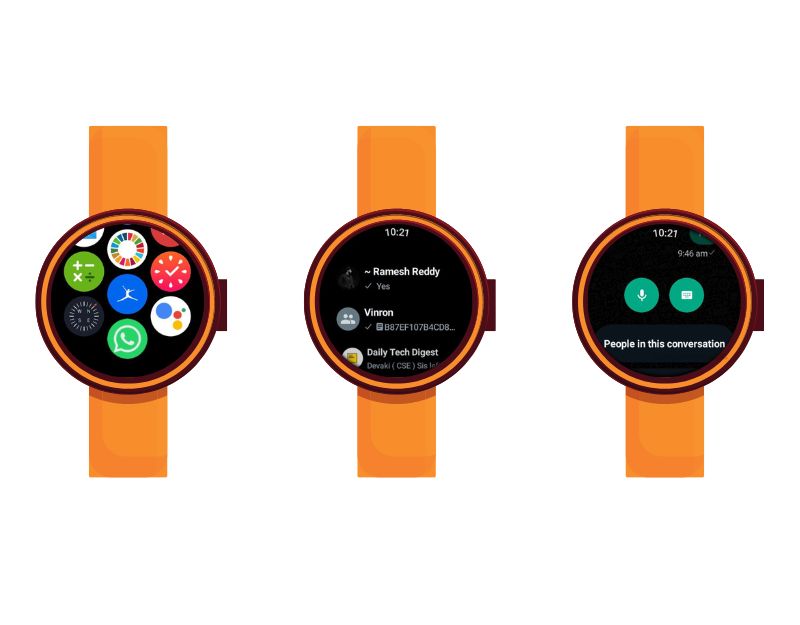
- スマートウォッチをインターネットに接続し、スマートウォッチで Whatsapp を開きます。
- 次に、メッセージを送信したいチャットを選択します。
- 下にスクロールしてキーボードアイコンをクリックし、メッセージを入力して「送信」をクリックしてテキストを送信します。 携帯電話の Whatsapp と同様に、メッセージ配信オプションとメッセージの送信時刻を確認できます。
Whatsapp WearOS で音声メッセージを送信する方法
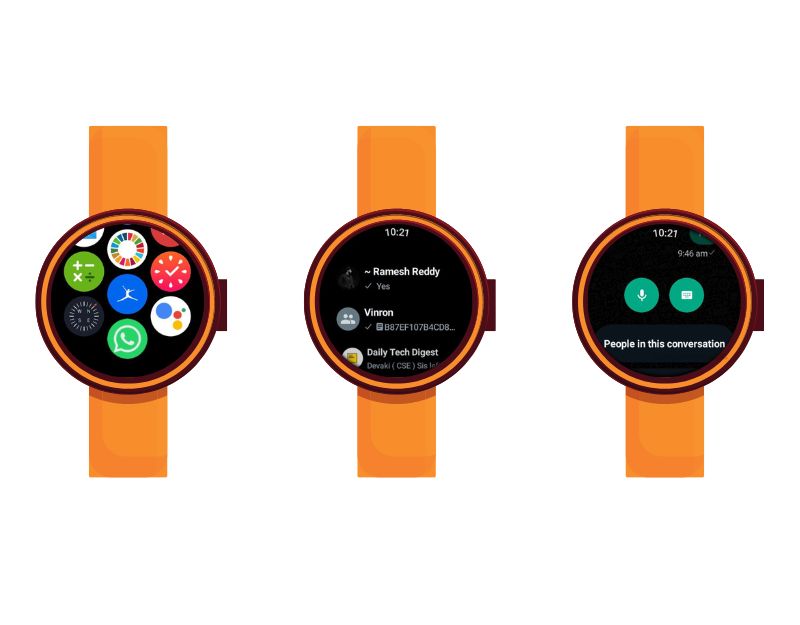
- WearOS で Whatsapp を開き、音声会話をしたいチャットを選択します。
- 下にスクロールしてマイクをクリックし、音声メッセージを送信します。 Whatsapp がマイクにアクセスし、必要な権限を与えることを許可します。
- 画面をタップして録音を開始し、「送信」ボタンをクリックして音声メッセージを送信します。
Whatsapp WeaOS でプロフィールと概要を確認する方法
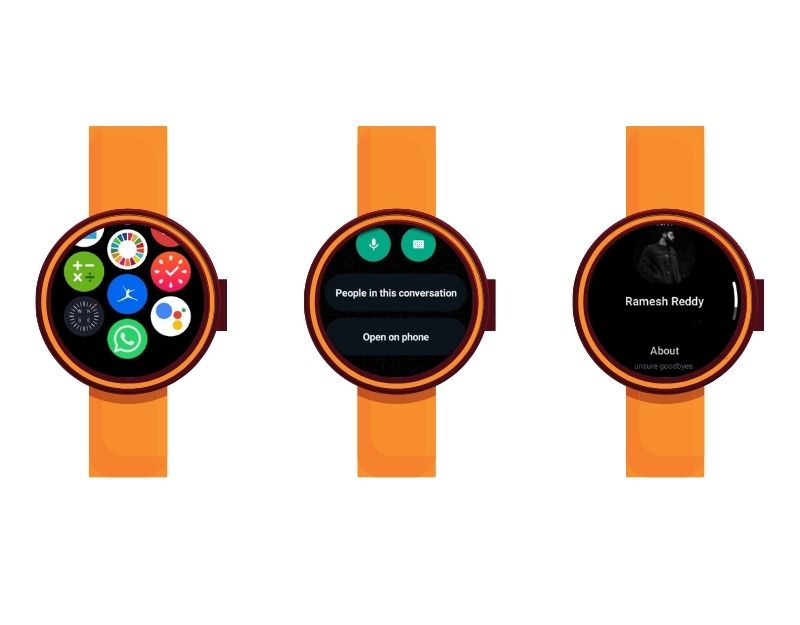
- WearOS スマートウォッチで Whatsapp を開き、プロフィールと情報を表示したい会話を選択します。
- 会話を開いて下にスクロールし、その会話の参加者をクリックします。
- これで、連絡先のプロフィール写真と情報が表示されます。 プロフィール写真をズームすることはできません。
Whatsapp WearOS でチャットをミュートする方法
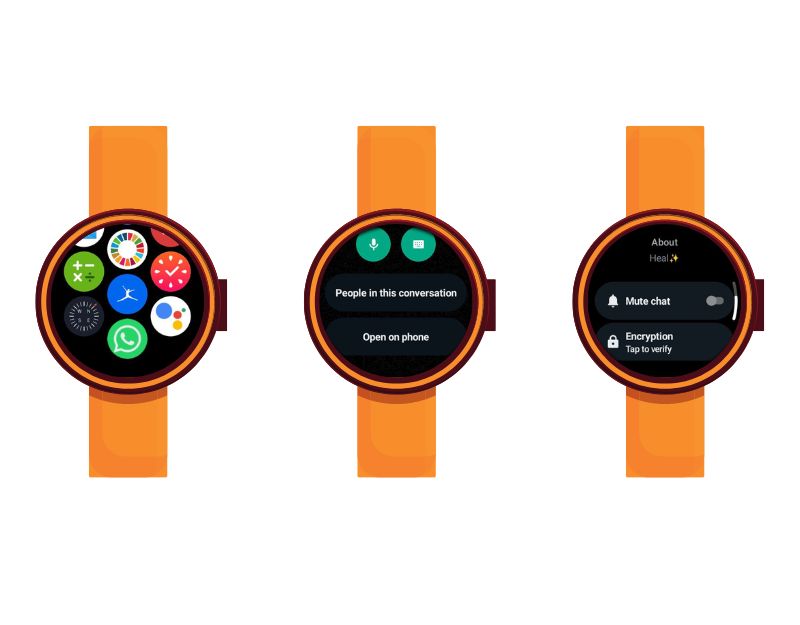
- スマートウォッチで Whatsapp を開き、ミュートしたい会話をクリックします
- 会話を開いて下にスクロールし、その会話に参加している人をクリックします。
- 下にスクロールして [チャットのミュート] をオンにすると、会話をミュートできます。
WeaOS で Whatsapp からログアウトする方法
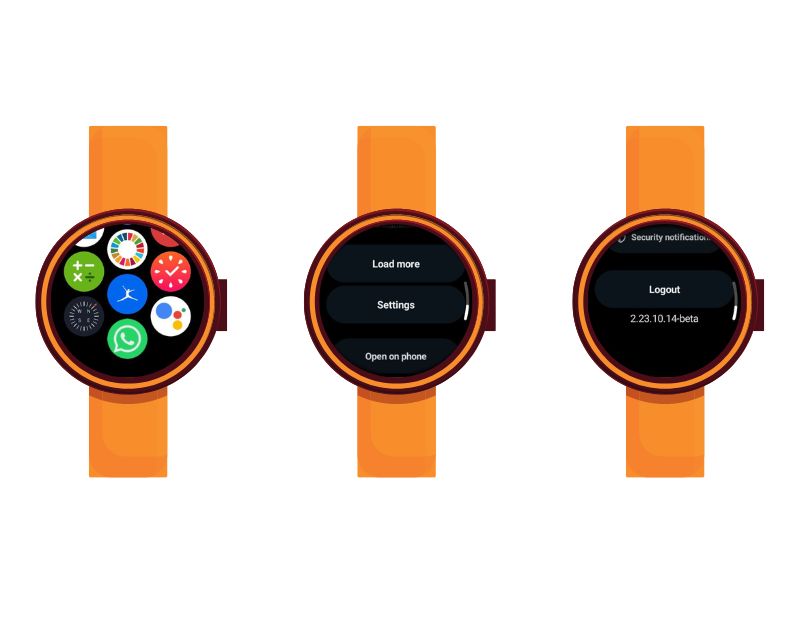
- スマートウォッチで Whatsapp を開き、下にスクロールして設定をクリックします
- 「ログアウト」ボタンをタップして、WearOS 上の Whatsapp からサインアウトします。
手首のWhatsApp
WhatsApp は、多くの人にとって最も人気があり、デフォルトのコミュニケーション アプリです。 同社は、WhatsApp の利用可能性をさまざまなデバイスに拡大しようとしており、最新の試みとして、WearOS 用のスタンドアロン アプリを開発しました。 WearOS スマートウォッチを使用していて、毎回携帯電話を開かずにメッセージを送受信したい場合は、WhatsApp アプリをスマートフォンにインストールすると、手首からすぐにメッセージを表示して返信できます。
このガイドがお役に立てば幸いです。 WearOS スマートウォッチに WhatsApp をインストールする際に問題がある場合は、お気軽に以下にコメントを残してください。 私たちはあなたを助けるためにここにいます。
WearOS スマートウォッチでの WhatsApp のセットアップに関する FAQ
スマートウォッチから直接メッセージを送受信できますか?
はい、スマートウォッチから直接メッセージを送受信できます。 ただし、この記事を書いている時点では、新しい会話を開始することはできません。 Whatsapp は将来、新しい会話を開始する機能を導入する可能性があります。
スマートウォッチの WhatsApp を通じて絵文字、ステッカー、メディア ファイルを共有できますか?
現時点では、スマートウォッチの Whatsapp 経由でのみ絵文字を送信できます。 ステッカーやメディアファイルは送信できません。
スマートウォッチからスマートフォンの WhatsApp 設定を制御できますか?
いいえ、スマートウォッチからスマートフォンの WhatsApp 設定を制御することはできません。 現時点では、スマートウォッチで Whatsapp をミュートしてログアウトすることしかできません。